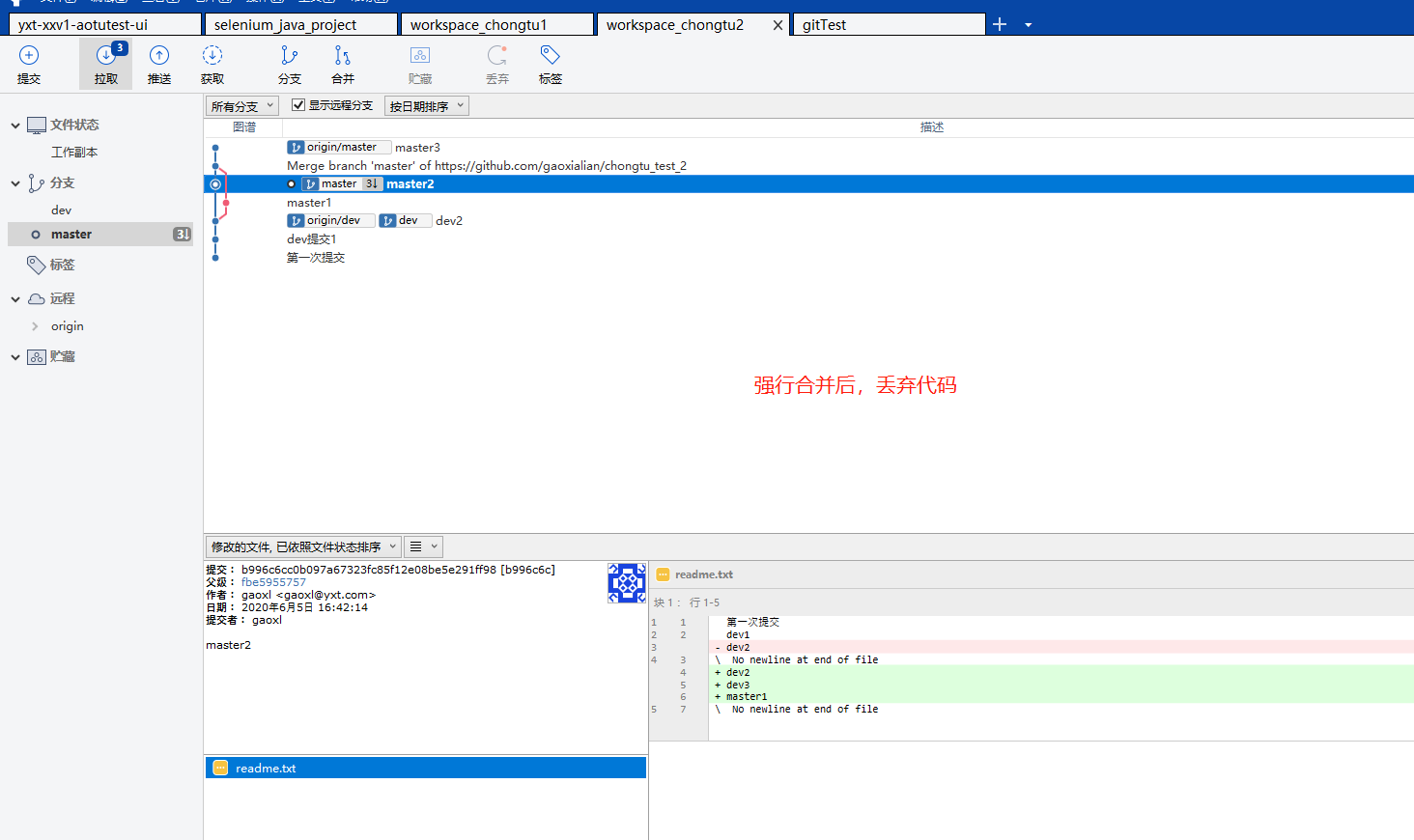sourceTree学习
请参考:https://www.jianshu.com/p/6b5ed581b158
1. 有两个分支
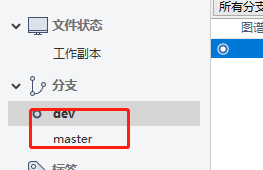
2. 勾选创建一个新的提交
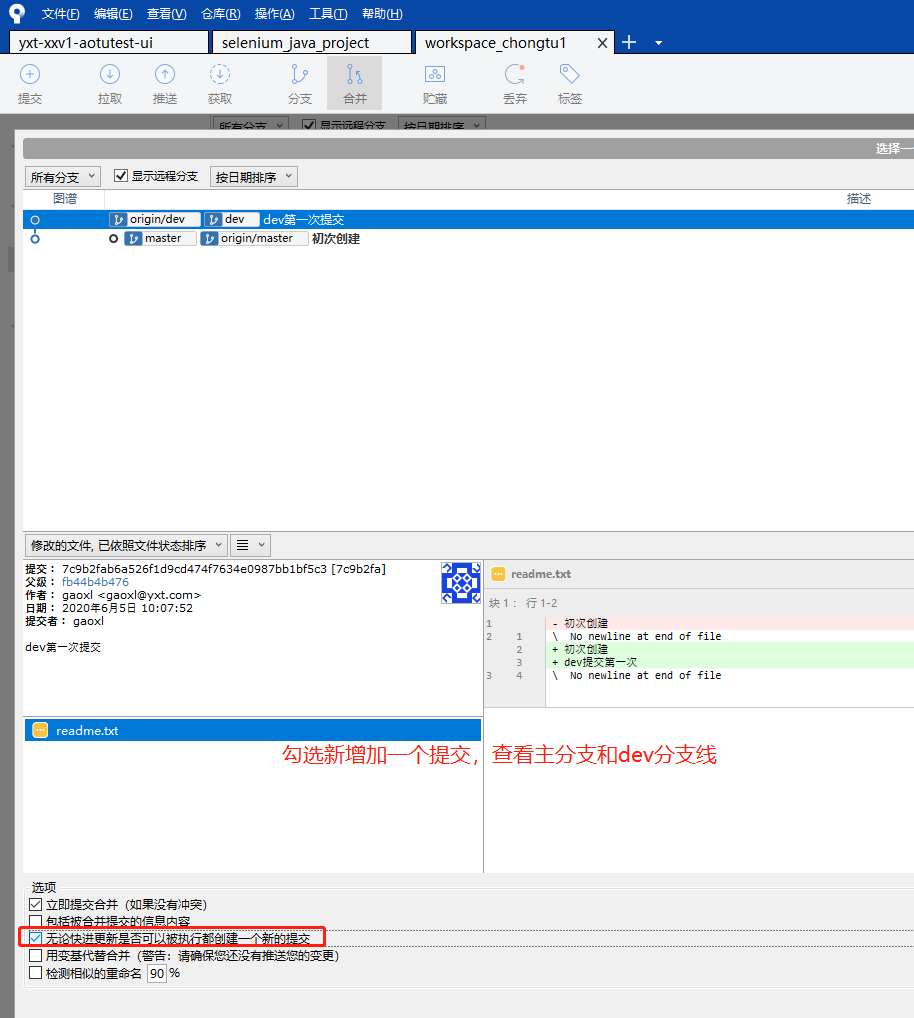
查看sourcetree中的显示
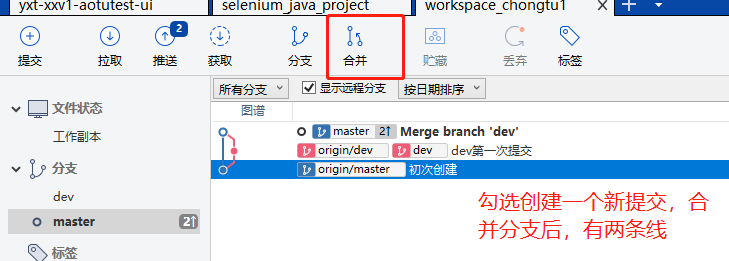
3. 不勾选创建一个新的提交

查看sourcetree中的显示
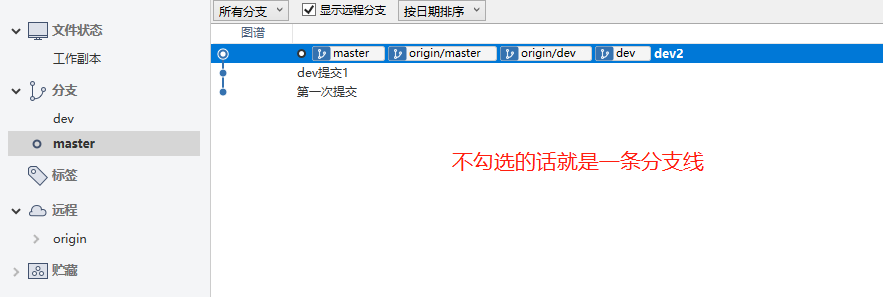
=============================tag=========华丽分隔符==========================================
1. tag打标签对比


=============================贮藏=========华丽分隔符==========================================
1. 不打勾,未存储
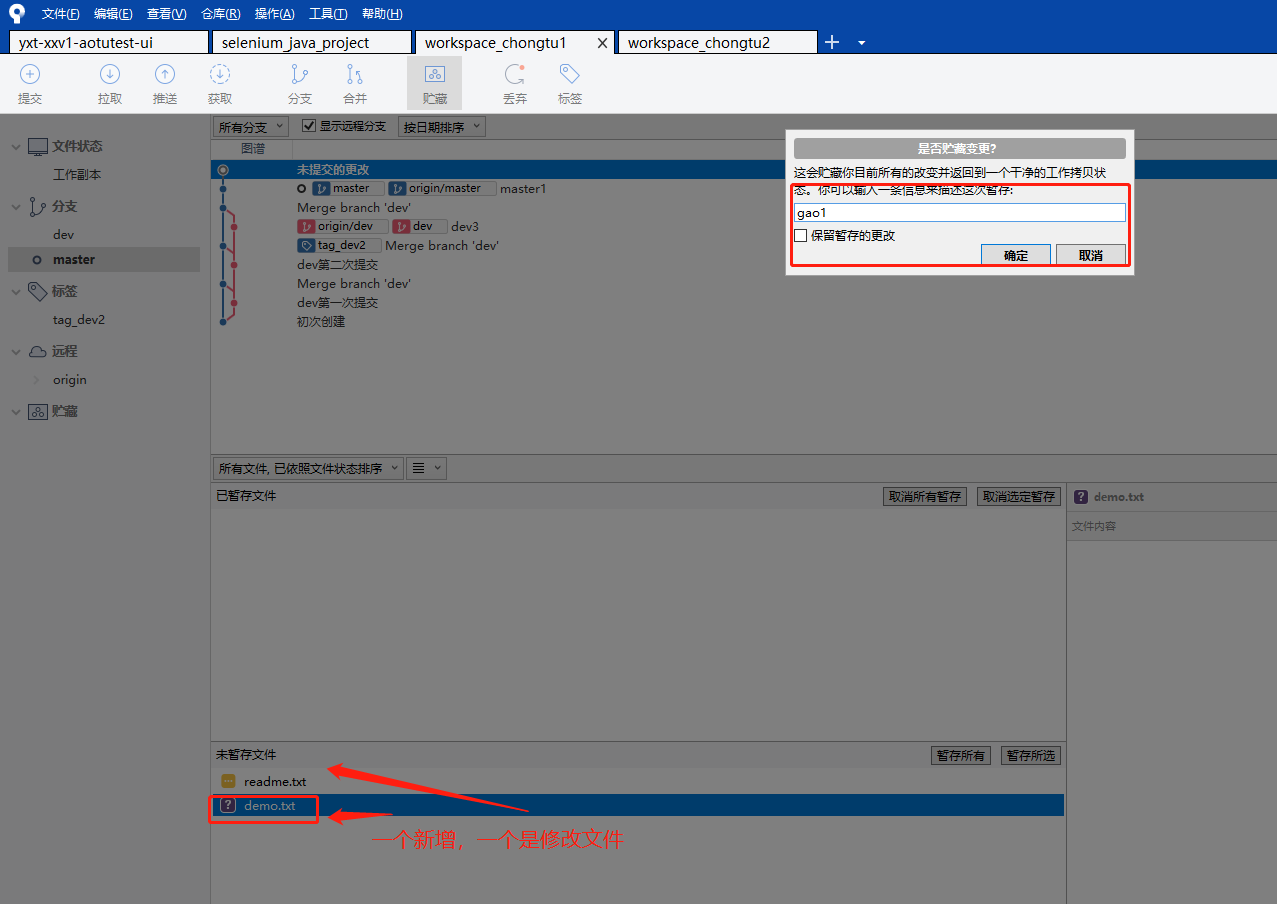

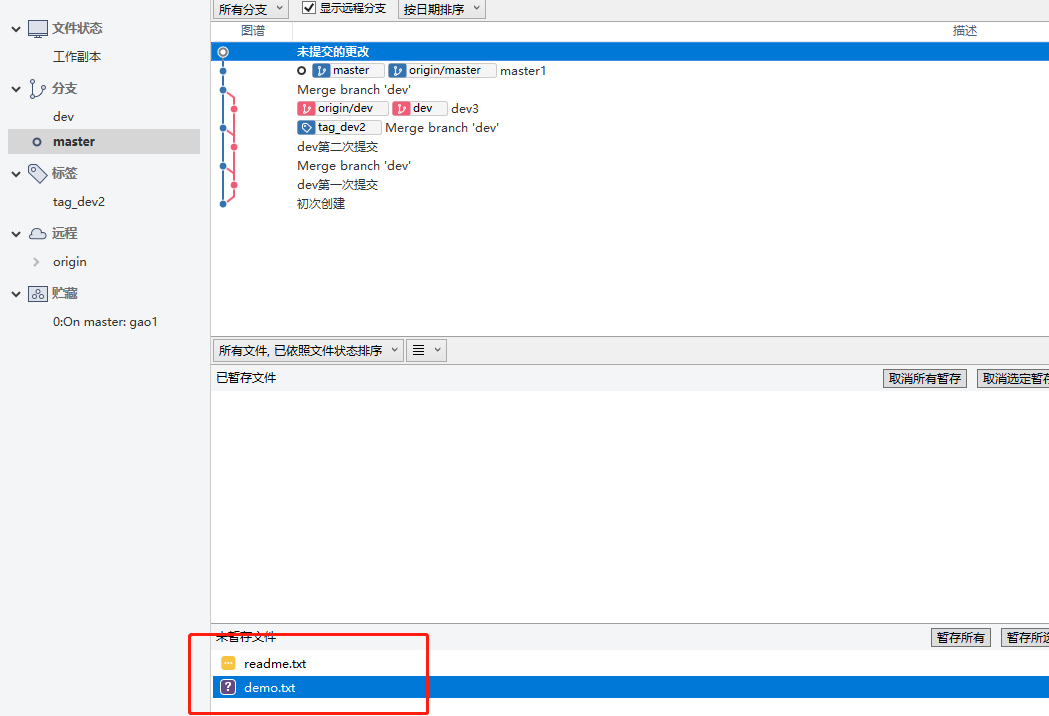
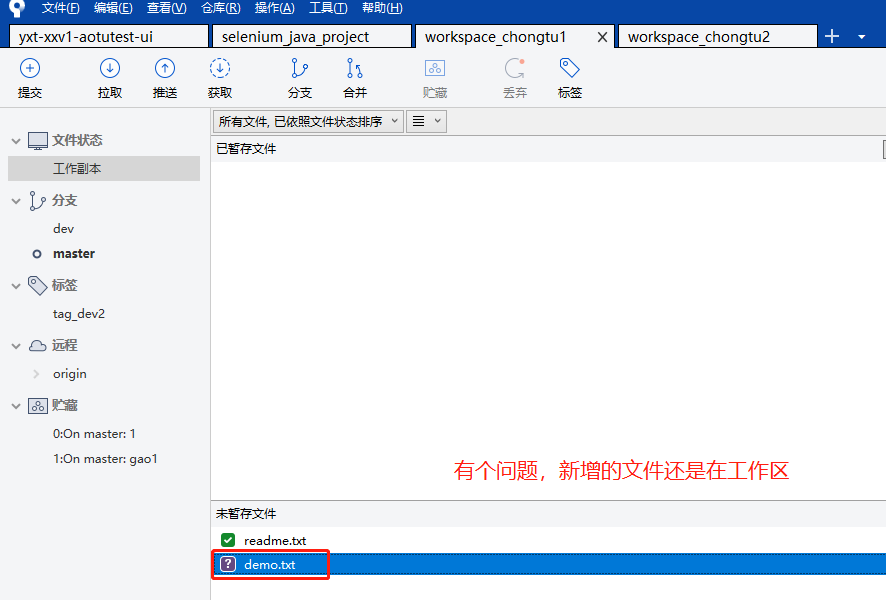
2. 不打勾,存储
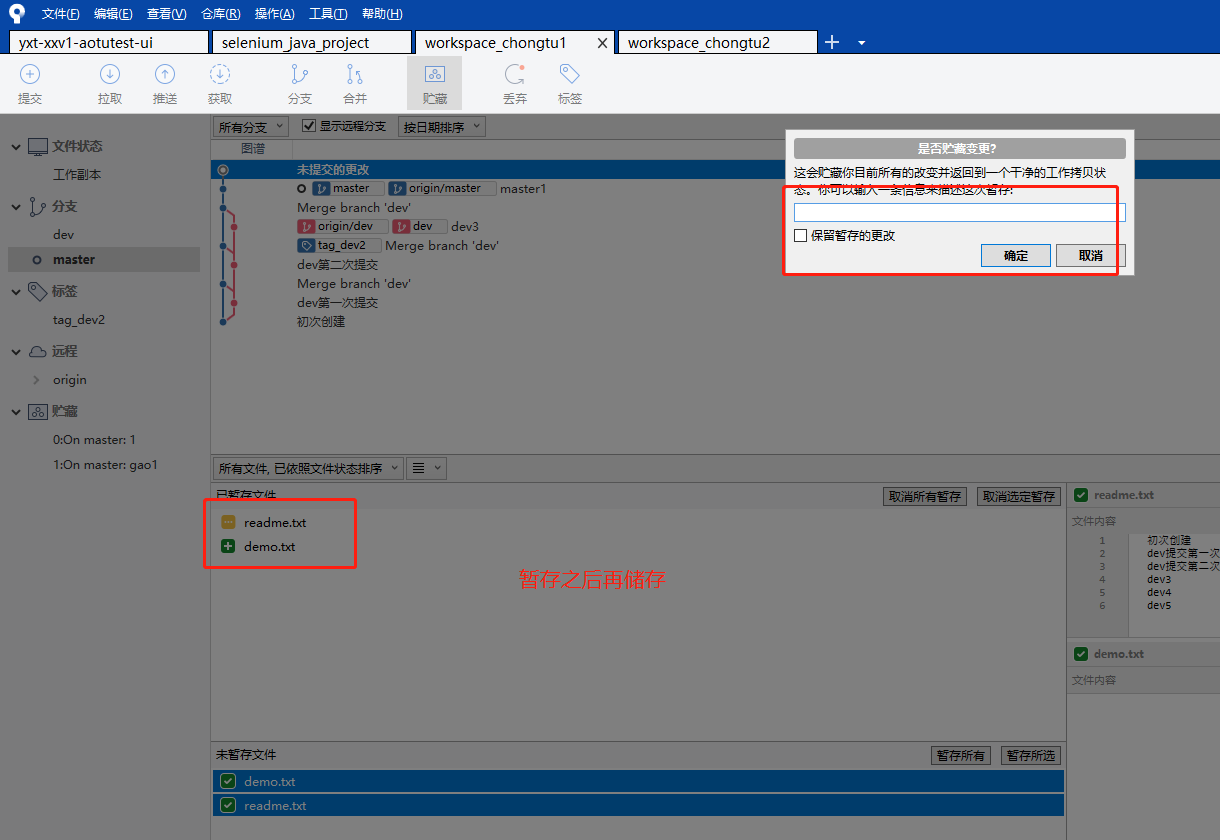
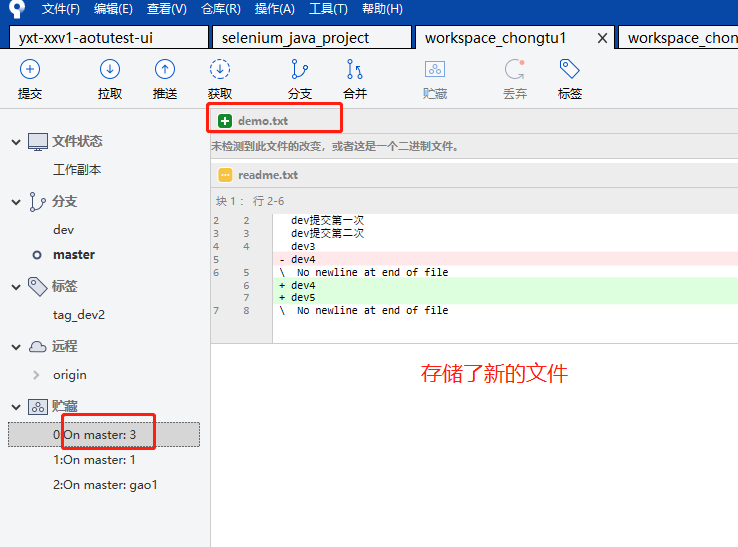
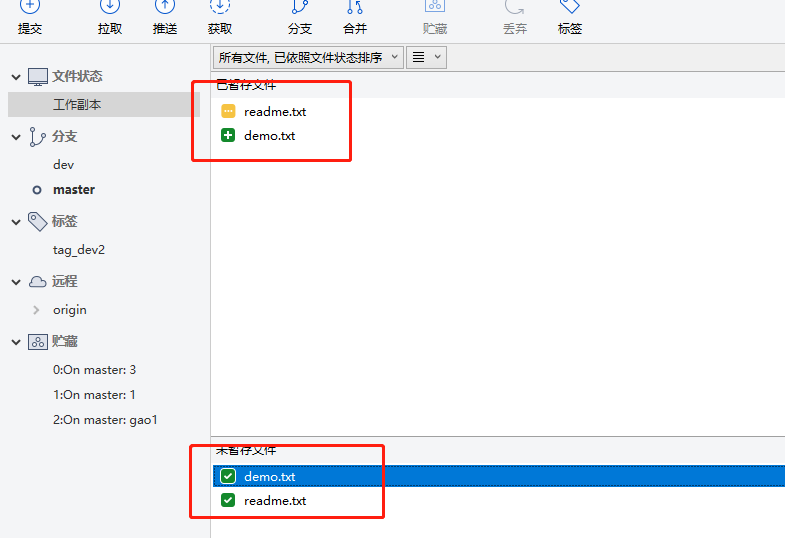
删除文件操作也需要加入暂存区才能贮藏现场。实际开发中,我们在贮藏现场时,都应该先把文件加入暂存区(主要是避免有新添加文件或删除文件)
3. 第三种保留暂存区
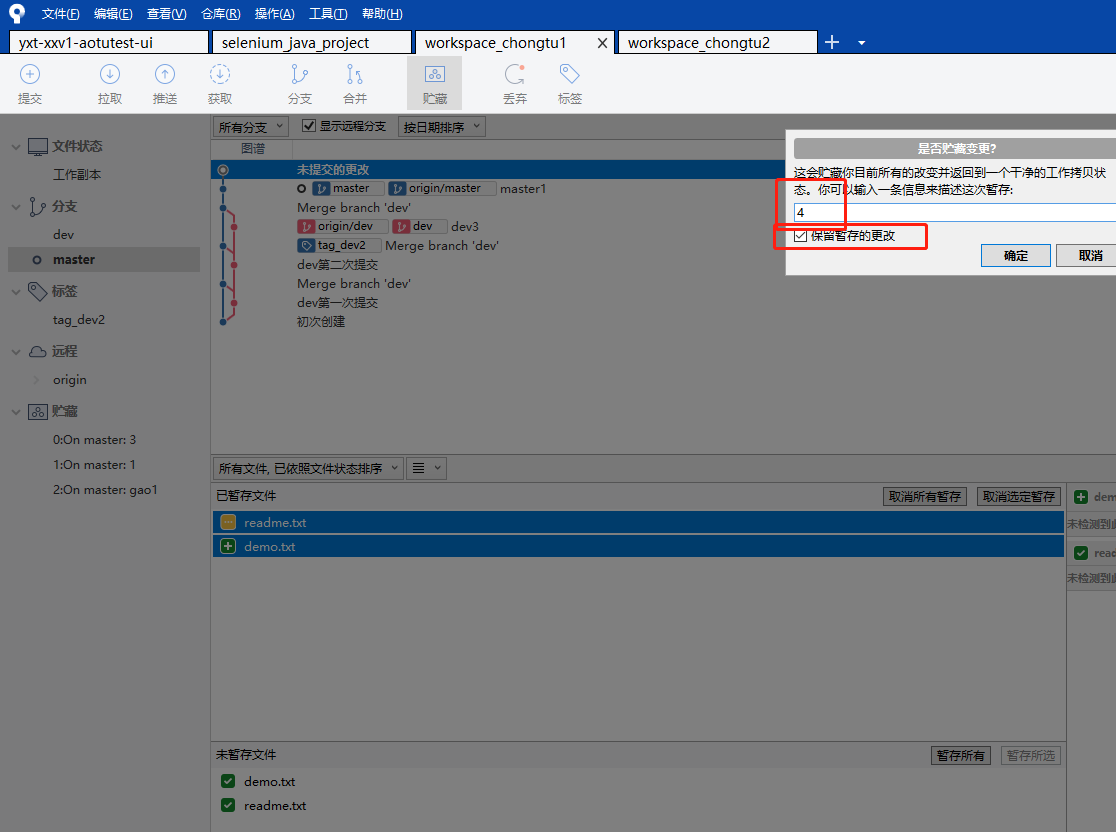

贮藏现场时,如果勾选了“保留暂存的更改”选项,那么已经加入暂存区的内容都会被保留,并且在切换分支时,暂存区的内容也会被带到其他分支去。从而其他分支也能看到所做的更改。
注意,一般情况下,请不要勾选“保留暂存的更改”。因为,这可能会给你带来冲突,除非特殊情况,你确实需要把修改带过去才这么做。
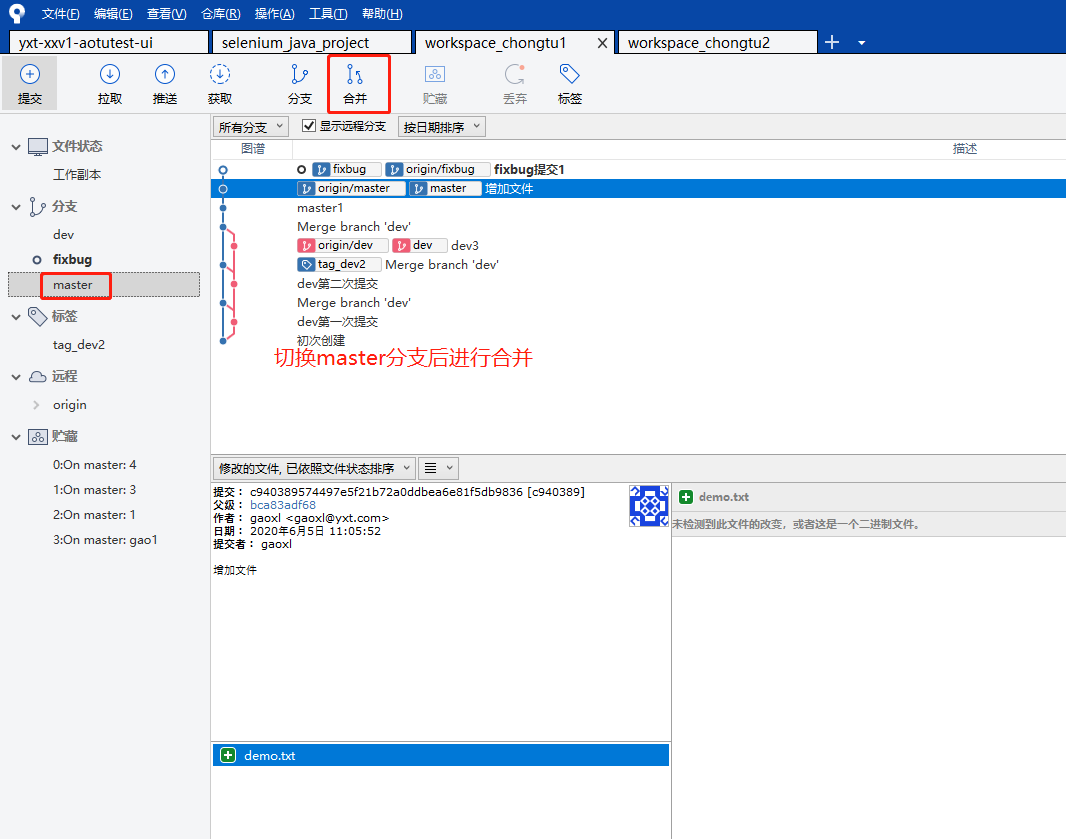
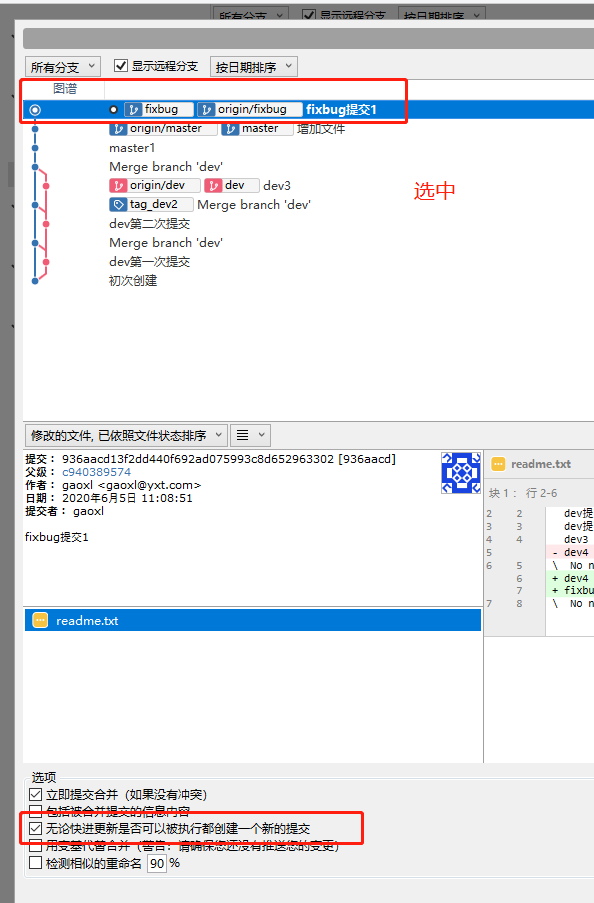
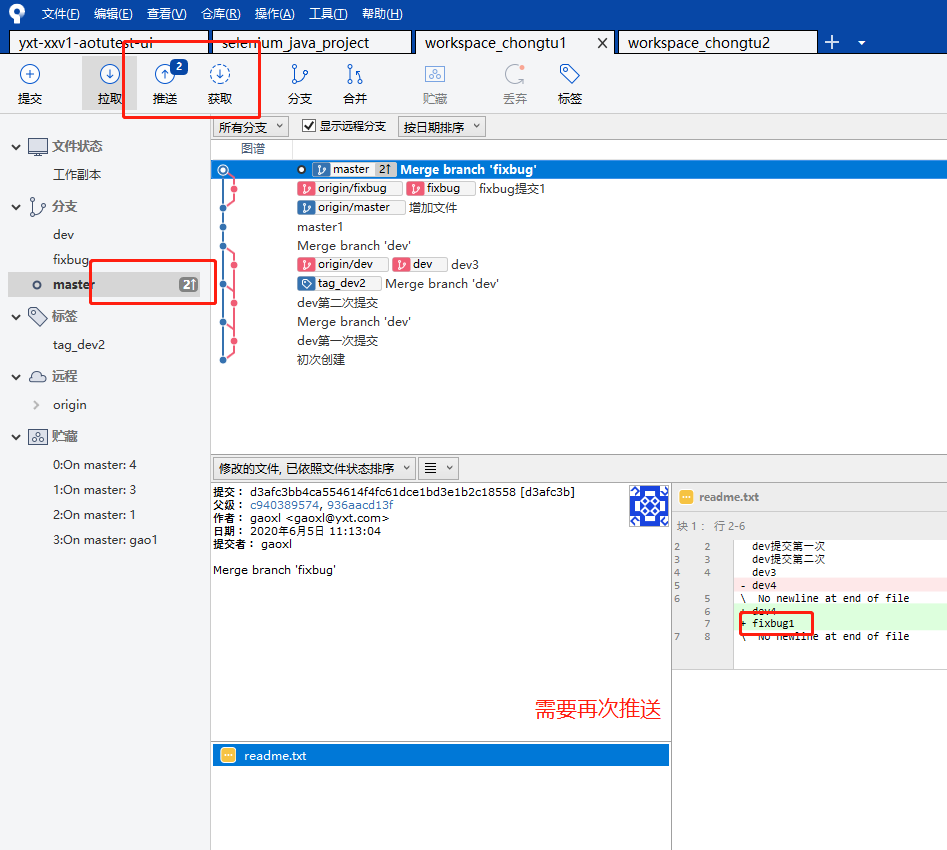
=============================分支超前冲突=========华丽分隔符==========================================
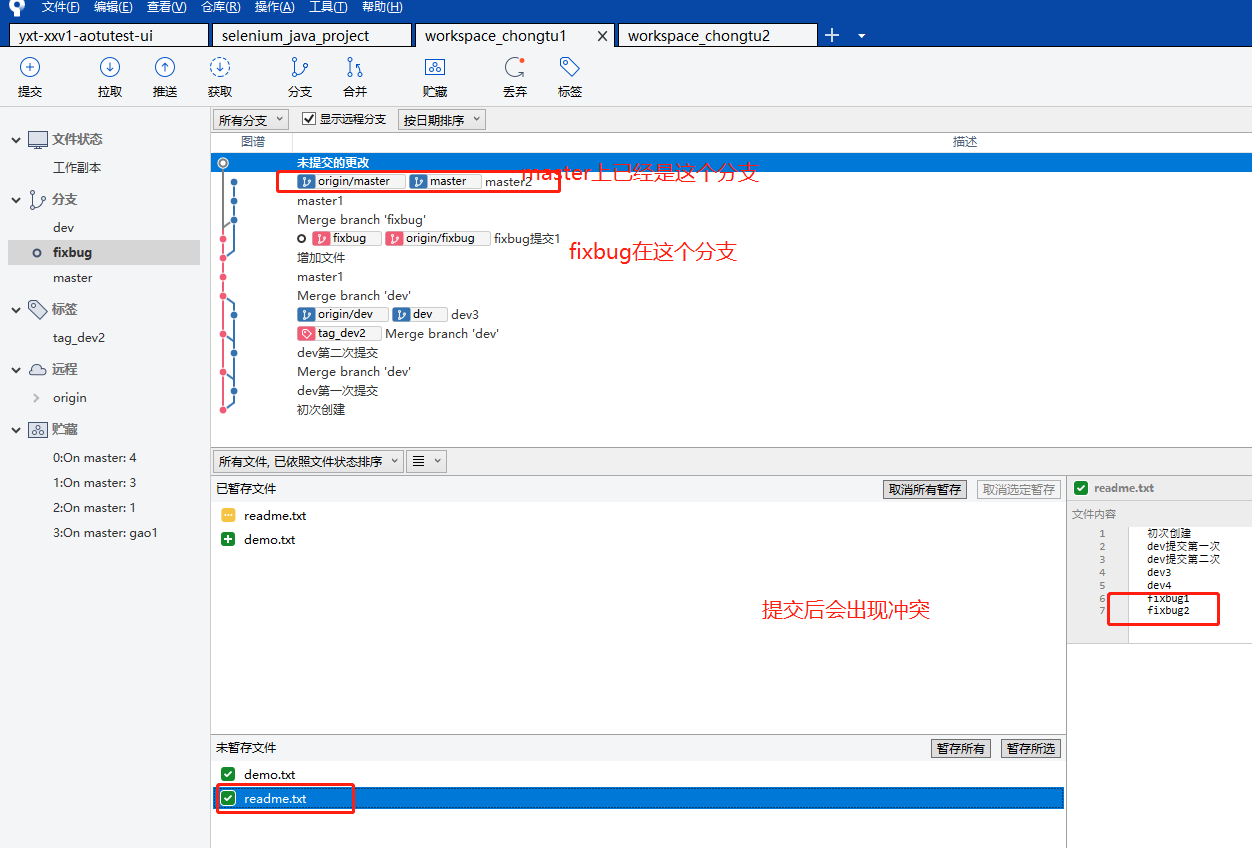

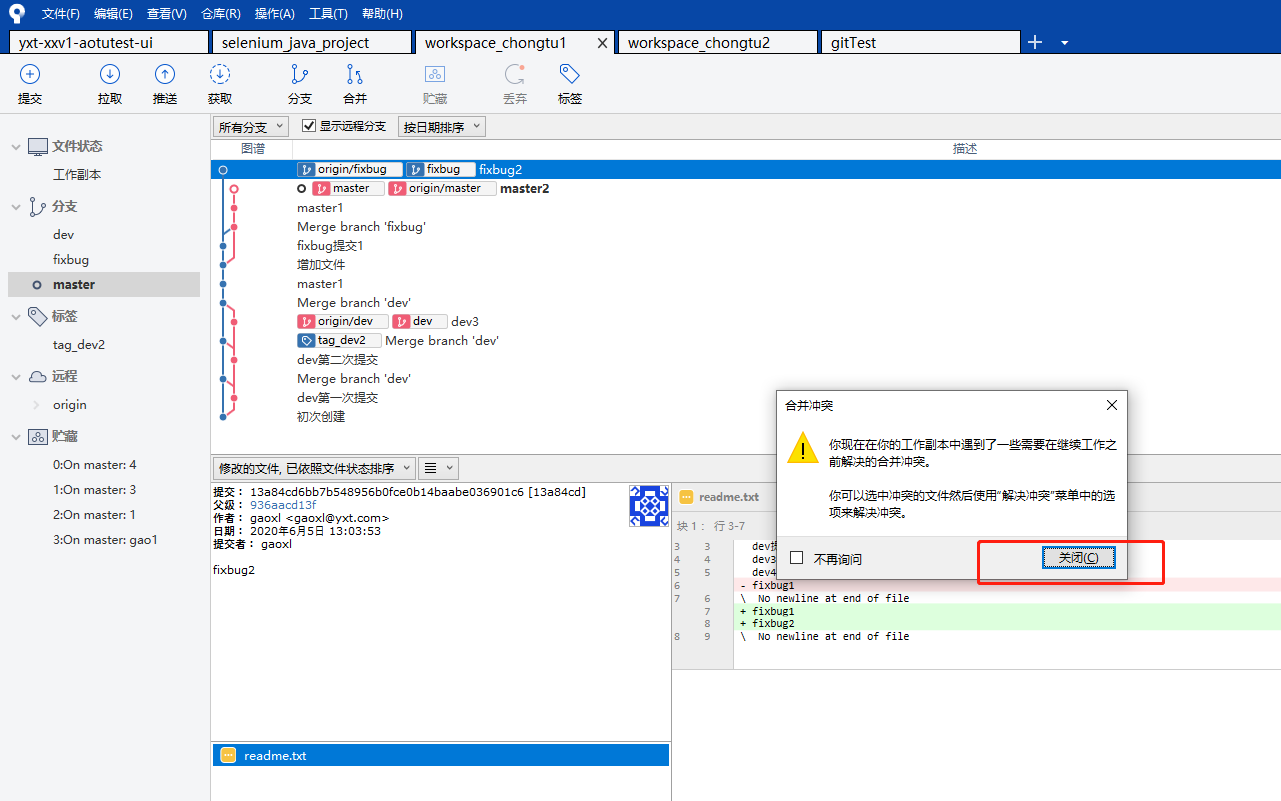
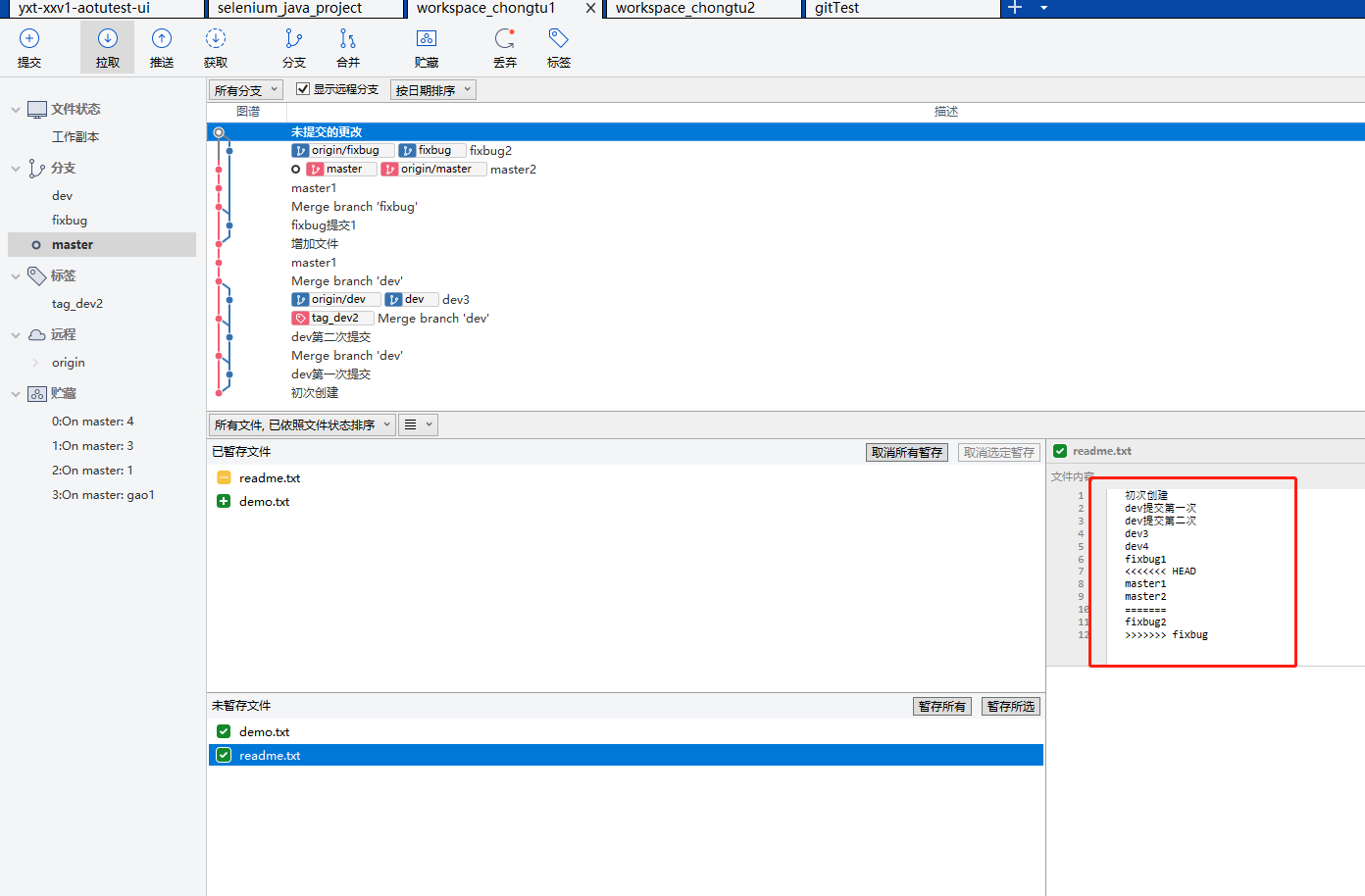
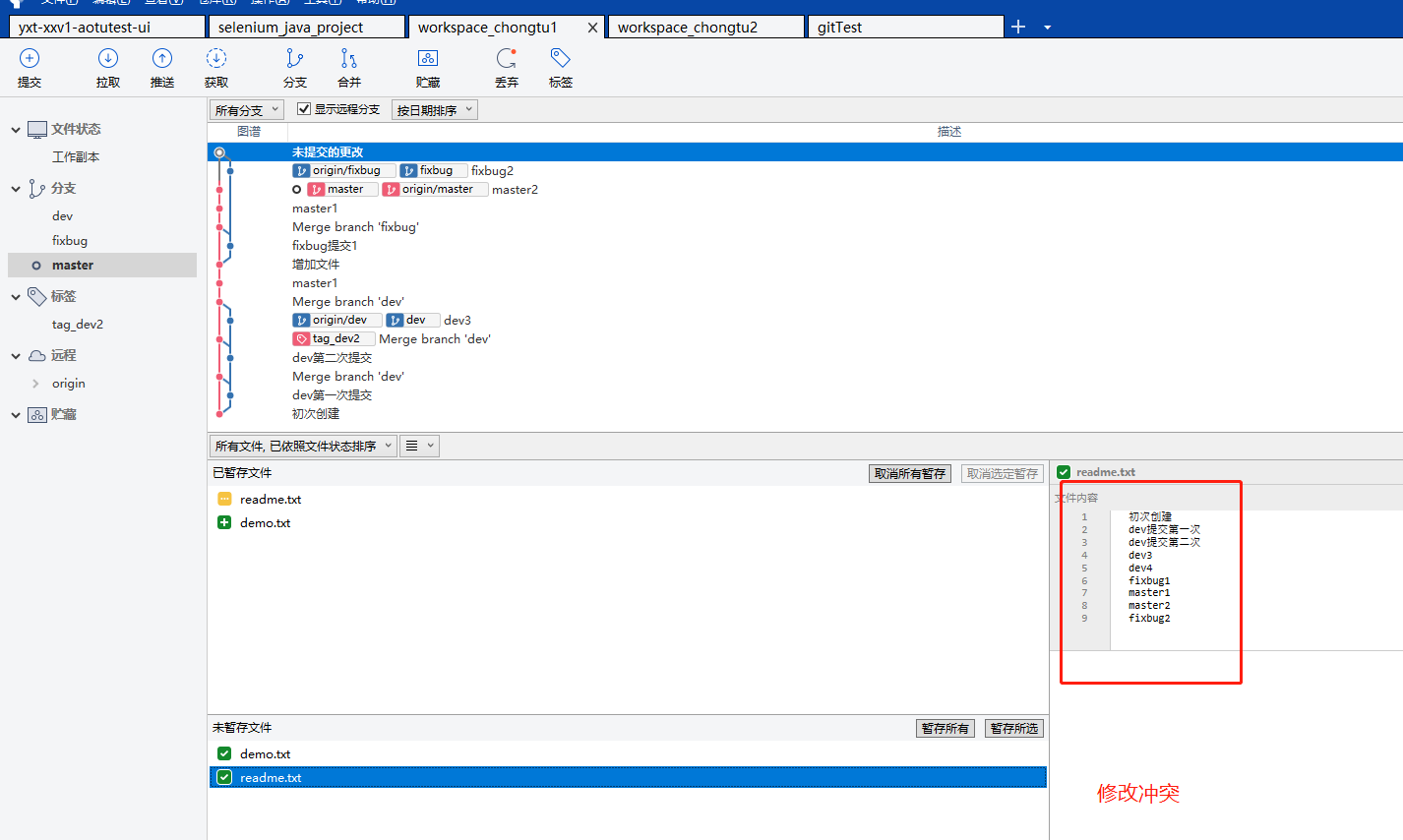
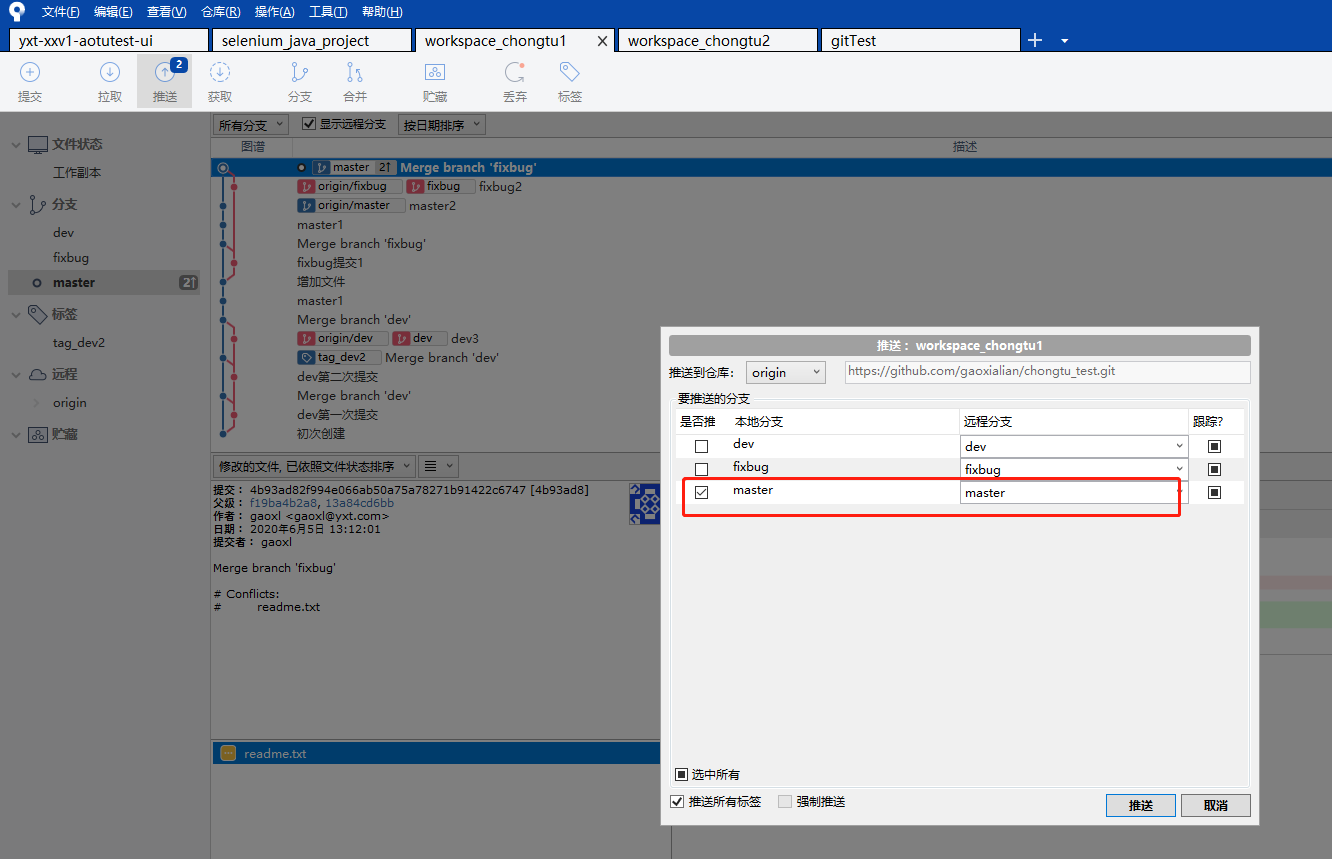
========================================回滚=======================================
混合合并
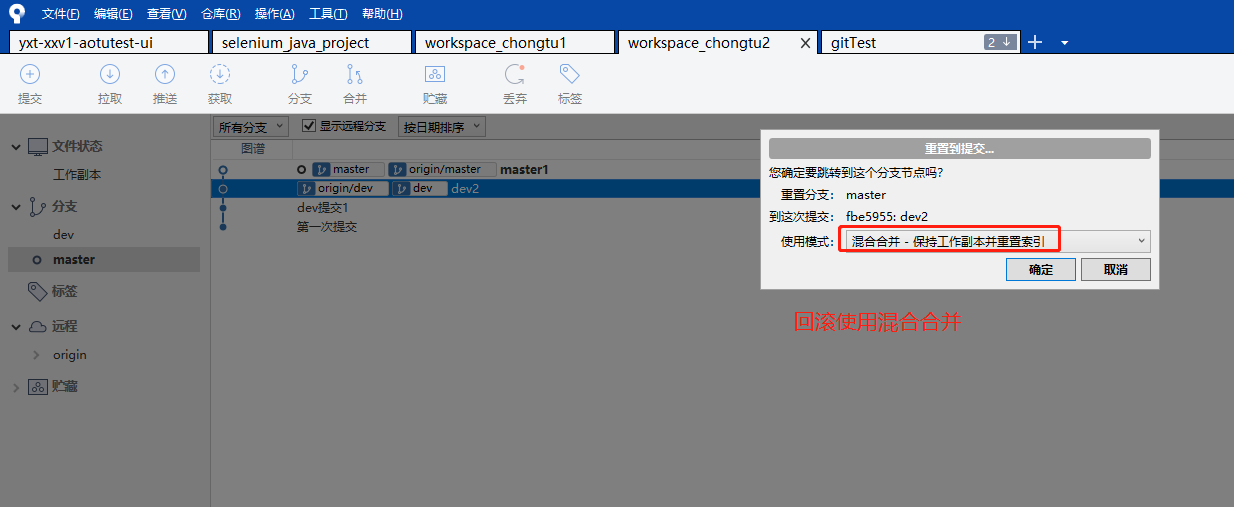
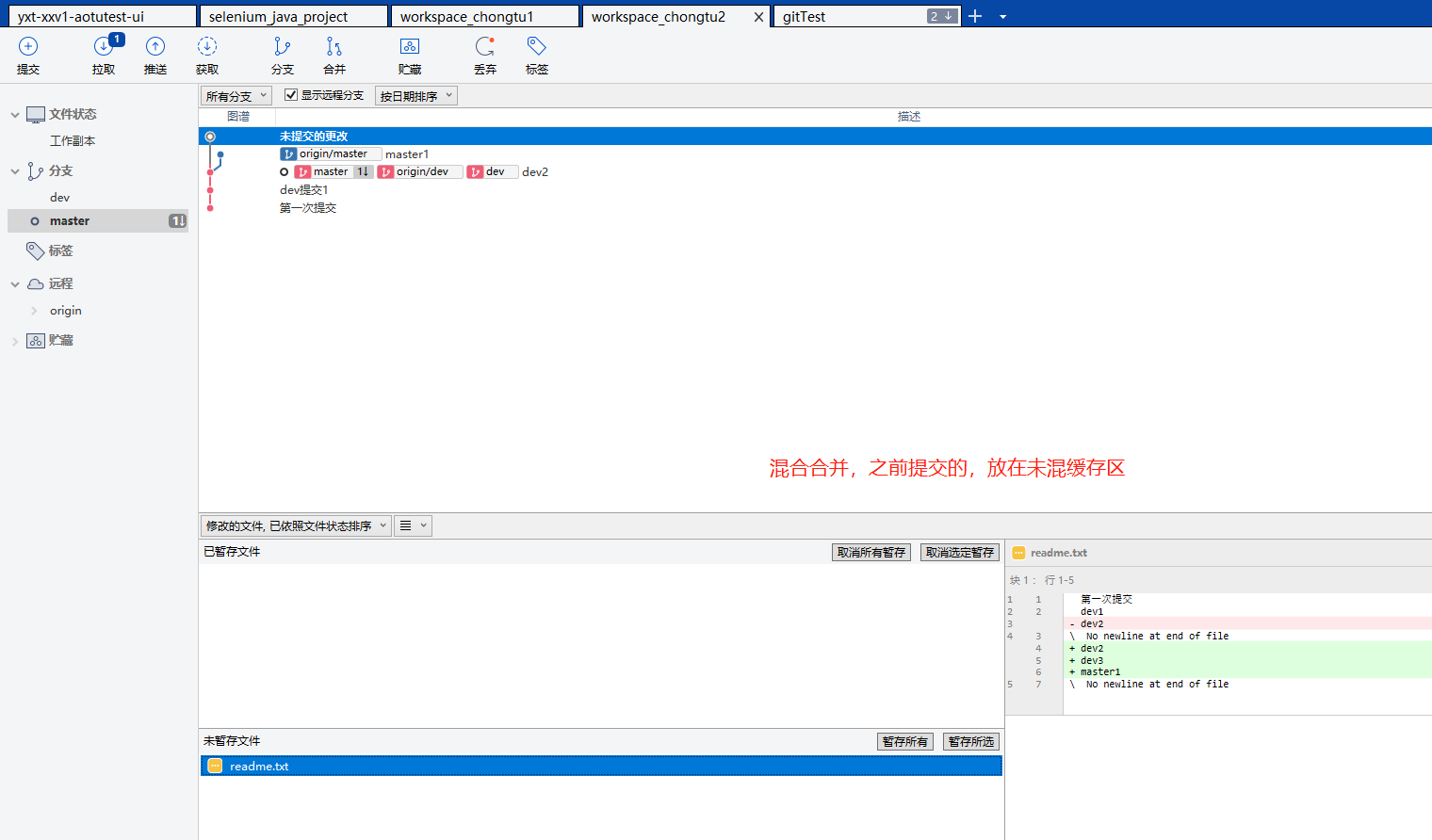
软合并
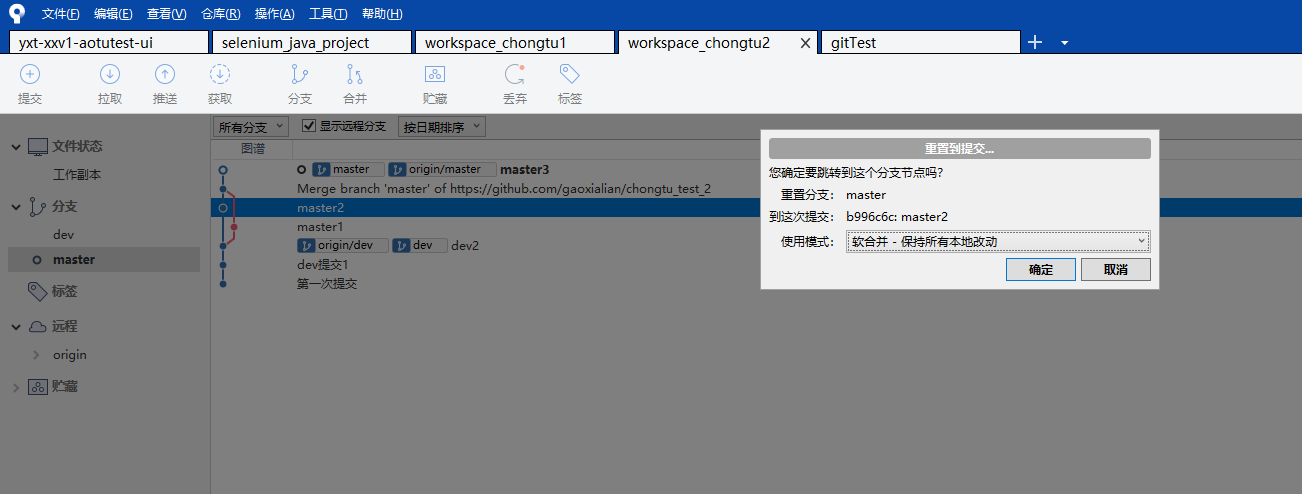

强行合并